VHSのデジタル化はこれで決まり!I・Oデータ アナレコ(GV-SDREC)の使い方

I・Oデータのアナレコ(GV-SDREC)を使って
VHS→mp4データ
にするデジタル化の説明をさせていただきます。
VHSのデジタル化の説明は、当ブログでも多く解説をしています。その他のVHSのデジタル化方法を知りたい方は、以下を参考にしてください。
I・Oデータのアナレコ(GV-SDREC)の特徴
アナレコの特徴は、パソコン不要でVHSをmp4にすることができます。
テレビ(モニター)は必要になります。
アナレコは、mp4にするだけでDVDにすることはできません。
必要なもの
必要なものは、以下の通りとなります。パソコンは必要ないので手軽です。
- ・IOデータ アナレコ(GV-SDREC)
- ・ビデオデッキ
- ・RCAケーブル(赤白黄ケーブル)
- ・テレビ(モニター)
- ・SDカード or USB(外付けHDD)
※SDカードは32GBまで対応
※HDDは、2TBまで、FAT32形式

I・Oデータ アナレコ(GV-SDREC)
I・Oデータ アナレコ(GV-SDREC)は、現在は、生産中止になっています。
しかしながら、市場には多くありますし中古もあります。アマゾンのリンクを貼りますのでご参考にしてください。
値段は、執筆時は、13,600円〜です。
アマゾン I・Oデータ アナレコ(GV-SDREC)
VHSビデオデッキ
VHSビデオデッキは、値段に幅があります。
家庭用の一般的なビデオデッキであれば1万円前後が相場と考えてください。当時の高級VHSは中古でも高いのですが、一般的なビデオデッキでもすごい高いものがありますが、絶対に手を出さないでください。
以下はAmazonのVHSビデオデッキです。
Amazon VHSデッキ
RCAケーブル(赤白黄ケーブル)
RCAケーブルは、VHSを購入するとついている場合がありますので確認してみてください。Amazonでも購入することができますが、ハードオフ等の街の中古屋さんであれば100円程度で売っています。
【ビデオコード】3ピン-3ピン RCAピンケーブル/1.5m
テレビ、モニター
テレビ、モニターは、HDMIに対応しているテレビ、モニターであれば問題ありません。最近のテレビ、モニターは、ほとんどHDMIが対応しています。
アナレコ自体には、モニターがついていないので操作やダビング画面などはモニターがないとできません。
SDカード or USB(外付けHDD)
すでにある方は、そのまま利用してください。外付けのHDDの方が容量がたくさん入るので安心です。
Amazon SDカード
外付けHDD
アナレコでVHSをデジタル化
それでは、アナレコでVHSのデジタル化の説明をして行きます。
機械が苦手な方でも難しくありませんのでご安心ください。
アナレコの中身を確認
- ・本体
- ・電源
- ・HDMIケーブル
- ・説明書、ガイド

VHSとアナレコの接続
- ①アナレコの電源ケーブルを接続して電源タップをさしてください。アナレコの「電源」を押してください。「ピーン」という音がなります。
- ②VHSの出力にRCA(赤白黄)ケーブルをさして、アナレコに接続してください。
- ③アナレコとモニタをHDMIで接続してください。


保存メディアの挿入
SDカードもしくは、USB対応の外付けHDD、USBメモリーになります。
SDカードとUSBでは差し込み口が違います。
本記事では、SDカードで説明をします。


初期設定
特に何もしなくてもそのままダビングすることができますが、一通り説明します。活用すると便利な機能もあります。「メニュー」ボタンを押してください。

記録設定
左側の「記録」を選択してアナレコの真ん中のボタン「決定」ボタンを押してください。
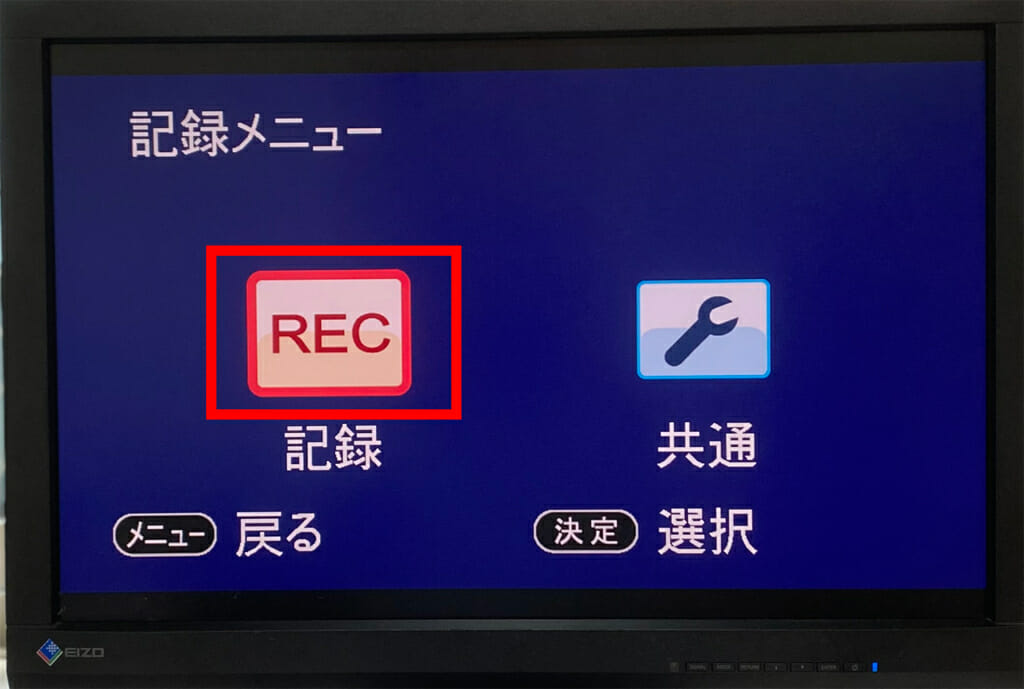

「記録モード」
アスペクト比の設定です。「4:3」「16:9」「録音」を選ぶことができます。
4:3、16:9どちらでも大丈夫ですが、通常VHSなどの昔の映像は、4:3なのでここでは4:3で説明します。
「予約記録」
設定した時間に合わせて記録ができます。
「シンクロ開始」
映像信号が入力されると自動的に記録が開始されます。初めの開始は手動で見ながらやればいいのであまり必要ないかもしれません。
「自動停止」
自動停止は、「時間」と「シンクロ停止」どちらかお選びいただけます。
この機能はうまく使うと最後が綺麗に終わります。
「時間」で停止するには、入っている映像の時間がわかればその時間を入れればOKです。
「シンクロ停止」は、映像の信号がなくなったことを検出して30秒後に記録を停止する機能です。いい機能ですが、映像と映像の間に何も記録されていない時間があると信号がなくなったと判断して停止してしまうので注意が必要です。
共通設定
右側の「共通」を選択してアナレコの真ん中のボタン「決定」ボタンを押してください。
先ほどの「記録」設定の画面の場合は、アナレコの左上「メニュー」ボタンを押すと戻ります。


「日付時刻」
日付を設定すると、先ほど「記録」設定で説明した「予約設定」が可能になります。
「操作音」
アナレコのボタンを押した際の設定です。お好みで設定してください。
「優先メディア選択」
SDカードとUSBを同時で差したときのどちらを優先させるか設定できます。
同時に入れることを避ければあまり必要のない機能です。
「HDMI出力」
HDMIで出力されたモニーターの解像度です。「オート」で大丈夫です。
「初期設定に戻す」
購入した時の設定に戻ります。
「フォーマット」
フォーマットは、初期化です。SDカード、もしくは、HDDやUSBメモリーの初期化です。当然データは消えます。
モードの説明
設定が終わりましたら、左上の「メニュー(戻る)」ボタンを押してください。
「記録モード」に戻ります。
モードは「記録モード」と「再生モード」があります。
「記録モード」は、ダビングするモードです。
「再生モード」は、SDカードやUSBにあるmp4ファイルを再生(鑑賞)するモードです。
左下の「モード」ボタンで切り替えます。

「記録モード」の画面を説明します。上部、左から説明します。
「記録モード」は、先ほど説明したモードが表記されています。
「SD」は、SDカードが入っていることを意味します。HDDなどを接続した場合は、「USB」とでます。
「残り時間」は、SDカード、USBのメディアの容量からあとどのくらいダビングできるかが表示されています。
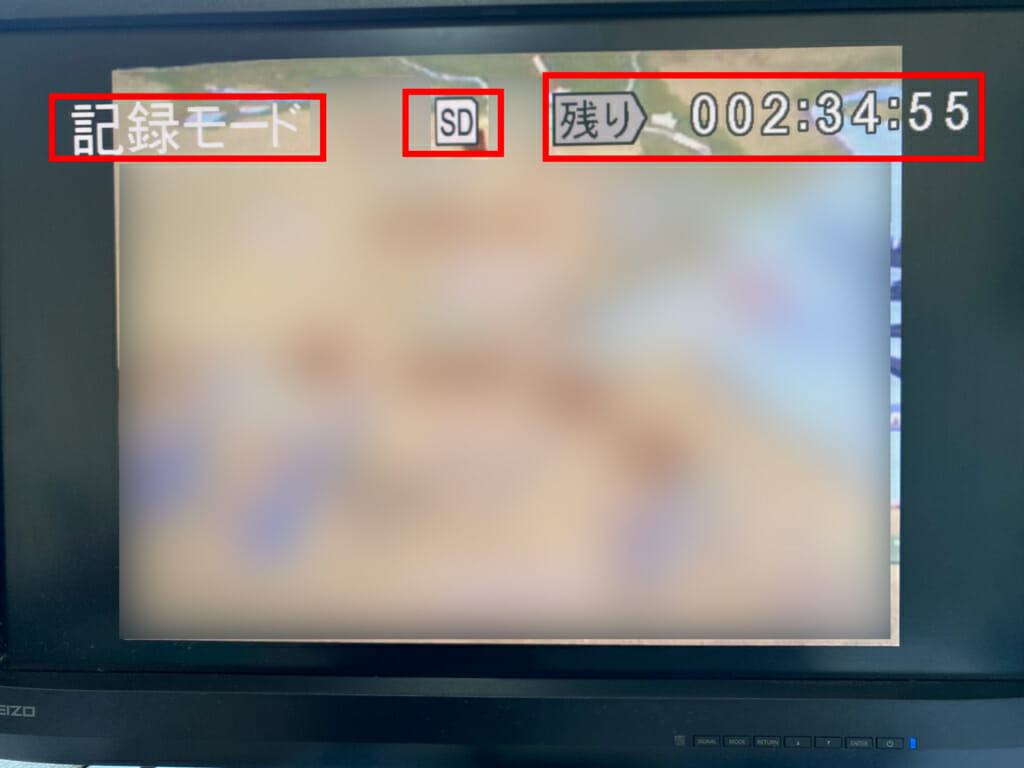
VHSのデジタル化
それでは、本題のデジタル化の説明をします。モードは、「記録モード」です。
VHSデッキにテープを入れて巻き戻しをして準備してください。
デジタル化 開始
- ①VHSを再生して
- ②アナレコ右下の赤丸「開始/停止」ボタンを押す

デジタル化が始まると、モニターに映像が再生されます。左上には、赤い丸が表示され、録画時間が表示されます。
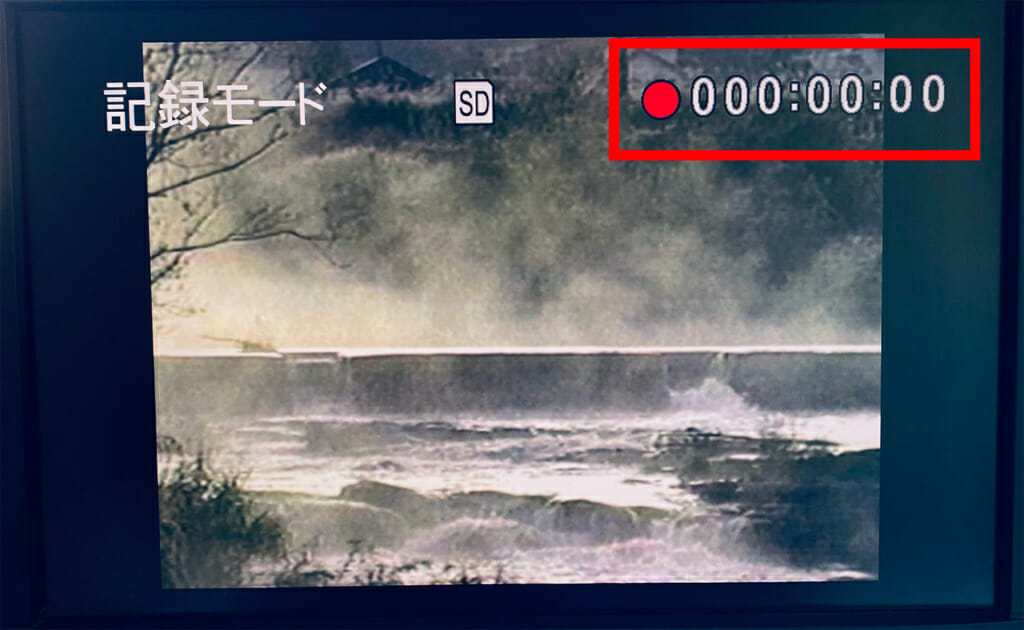
VHSテープの中身の時間だけデジタル化の時間を要します。
デジタル化 停止
デジタル化の停止は、アナレコ右下の赤丸「開始/停止」ボタンを押します。
停止については、時間指定の停止、シンクロ停止などありますので、設定で変更してチャレンジしてみてください。
このやり方は、手動で一番確実です。

このタイミングでSDカードにmp4ファイルが書き出されています。
映像確認
デジタル化した映像を確認します。
モードを「再生モード」にします。

以下のようにダビングした一覧がサムネイルで表示されます。以下は、二つのファイルがあるということを示しています。

サムネイルを洗濯してアナレコ真ん中の「決定」ボタンを押してください。

以下のように再生するので確認、鑑賞することができます。
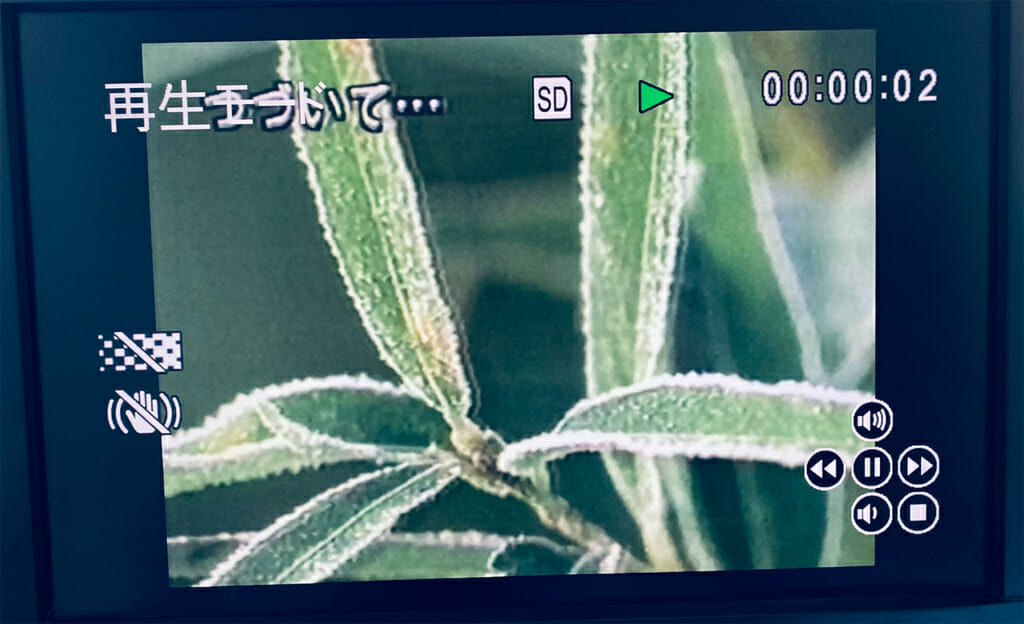
仕様
製品仕様
| ビデオ入力 | Sビデオ入力:ミニDINピン×1 コンポジットビデオ入力:RCAピン×1 |
|---|---|
| オーディオ入力 | 外部ライン入力:RCAピン(L/R)×1 |
| HDMI出力 | TypeA×1 CEC対応 |
| ヘッドホン出力 | 外部ライン入力:RCAピン(L/R)×1 |
| メモリースロット | SDカードスロット(記録・再生用)×1 SDカードスロット(コピー用)×1 |
| インターフェース | USB2.0ホスト×1 |
| 内蔵スピーカー | モノラル |
| 対応メディア | SDメモリーカード、SDHCメモリーカード(32GBまで対応、SDXCカードは対応していません) USBポータブルハードディスク、USBメモリー(FAT32形式、2TBを超える容量のストレージ、パスワードロックや暗号化されたストレージには対応していません) |
| 外形寸法 | 139(W)×32(D)×60(H)mm |
| 質量 | 約150g |
| 電源 | ACアダプター DC5V/1.5A |
| 消費電流 | 約330mA |
| 使用温度範囲 | 5-35℃ |
| 使用湿度範囲 | 20-80%(結露なきこと) |
| 各種規格取得 | VCCI Class B、RoHS指揮準拠、電気用品安全法 |
記録仕様
| 録画(4:3、16:9) | 録画(音声のみ) | ||
| 記録 | 記録方式 | MPEG-4 AVC/H.264(MP4) | – |
|---|---|---|---|
| 画像サイズ | 720×480 | – | |
| フレームレート | 60fps | – | |
| 音声 | 記録方式 | AAC | MP3 |
| サンプリングレート | 48kHz | 48kHz | |
| ビットレート | 256kbps | 256kbps |
対応フォーマット
| 動画 | MP4 | 本製品で記録した「動画・音声」のみサポート |
|---|---|---|
| 音声 | MP3 | |
| 写真 | JPEG | 表示再生不可能なファイルは「?」のアイコンで表示されます。 ※パソコンで変種した写真は再生できません。 |
SDカードへの記録時間
| SDカード容量 | ビデオテープ | カセットテープ |
|---|---|---|
| 4GB | 約1時間15分 | 約30分 |
| 8GB | 約2時間30分 | 約60分 |
| 16GB | 約5時間15分 | 約125分 |
| 32GB | 約10時間30分 | 約250分 |
まとめ
パソコンを使わないのでとても簡単です。
生産中止になっていますが、まだまだ市場にありますし、中古も多く出回っています。
アナレコ自体では、DVD作成はできず、mp4の動画データやmp3の音声データのみとなっています。DVDを作成する場合は、違う製品を検討してください。
VHSのデジタル化の製品をまとめてありますのでご検討ください。
miniDV10本の場合
サンワサプライビデオキャプチャー 約12,800円 + miniDVビデオデッキ 約12,000円(参考) = 24,800円 + 税
| 製品名 | 変換 | 手軽さ | その他 | 価格 |
|---|---|---|---|---|
| I・Oデータアナレコ(本商品) | mp4データ | ○ | アナログ信号消失検知機能などが付いている | 13,600円(アマゾン) |
| サンワサプライ(400-MEDI029) | mp4データ | ○ | 写真キャプチャーやアナログ信号消失検知機能などが付いている | 12,800円(アマゾン) |
| I・Oデータビデオキャプチャー | mpegデータ、DVD | △ | DVD作成ソフト(編集機能付き)が付属している | 2,962円(アマゾン) |
| デジ造ビデオキャプチャー | mpeg・avi・mp4・wmv等のデータ、DVD | △ | 一つのソフトで、DVDとデータの出力ができる | 1,882円(アマゾンで中古) |
| バッファロービデオキャプチャー | mpegデータ、DVD | △ | DVD作成ソフト(編集機能付き)が付属している | 3,736円(アマゾン) |
| パソコン要らず!CD/DVD 録画・録音簡単録右ェ門(本製品) | mp4/mpgデータ、DVD | ○ | パソコンなしで、DVDとデータにすることができる | 29,800円(アマゾン) |
| ダビングコピー革命(業者) | mp4データ、DVD | ◎ | ほぼ丸投げでOK。各種オプションも充実 | 時間無制限で499円/本 |
ご自身でやる場合は、VHSデッキの料金も考慮する必要があります。
面倒な場合は、
にご依頼ください。


